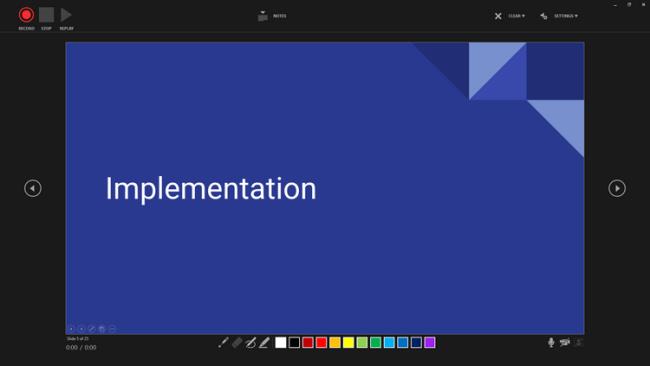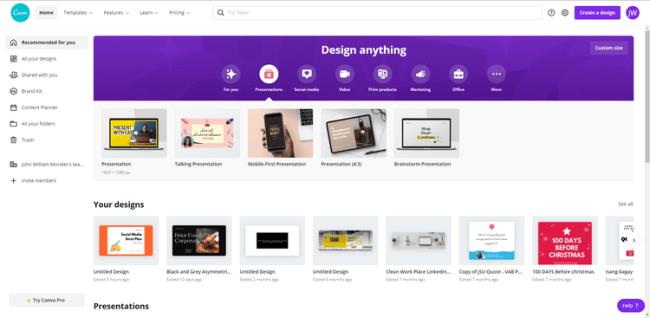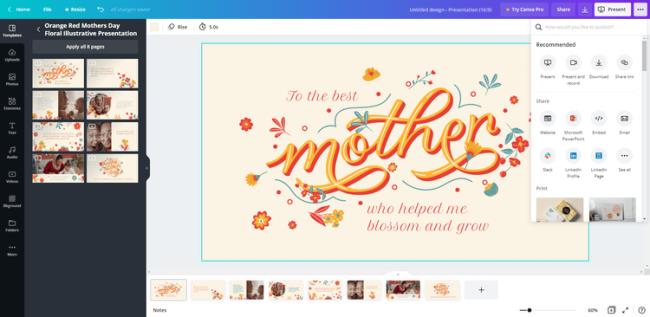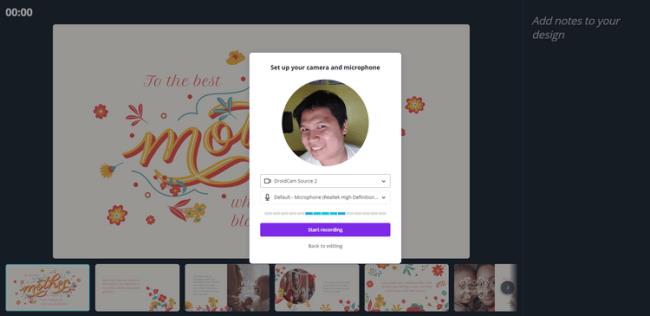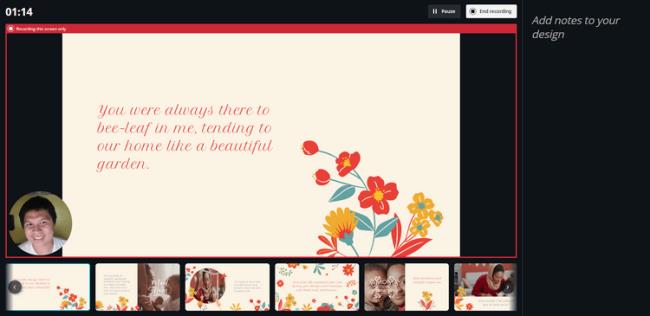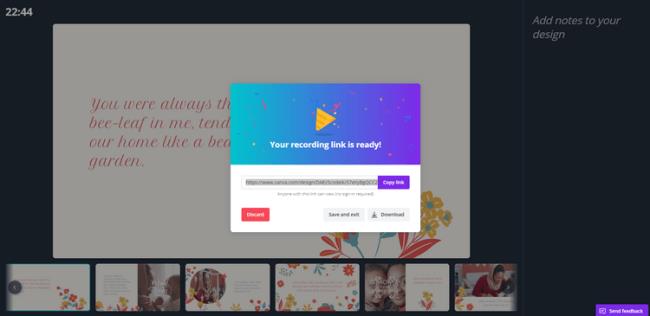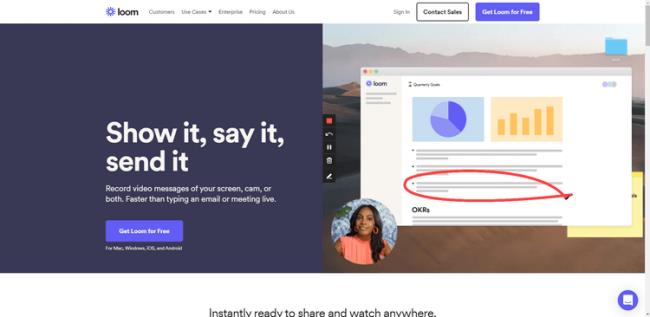Grave um vídeo de apresentação com o Microsoft PowerPoint
Apesar de ser um aplicativo pago, o Microsoft PowerPoint ainda é um dos softwares de apresentação mais populares. Se estiver usando o PowerPoint 2010 ou posterior, você terá a gravação de tela disponível.
Na faixa de opções, escolha Apresentação de slides> Gravar apresentação de slides. Você também pode selecionar o ponto de partida para gravar a apresentação clicando em Gravar do slide atual ou Gravar do início no menu suspenso.

Ao pressionar este botão, você será levado à janela de gravação da seguinte forma:
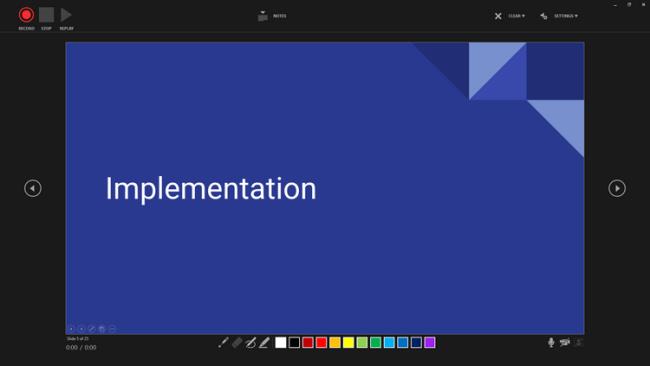
Aqui, você verá os botões Gravar, Parar e Repetir na linha superior. Selecionar Notas mostrará uma sobreposição ligeiramente translúcida de notas para o slide, se houver. O menu Limpar permite excluir gravações do slide atual ou de todo o slide, enquanto em Configurações você pode selecionar a câmera e o microfone que deseja usar.
A linha abaixo mostra Ponteiro Laser, Borracha, Caneta e Marcador e opções de cores. Você também pode encontrar os botões liga / desliga Mudo, Câmera e Visualização da câmera.
O visualizador da câmera aparecerá no canto inferior direito da tela assim que você ativá-lo. Basta pressionar o botão Gravar para gravar a tela, voz e câmera. Quando este processo for concluído, vá para Arquivo> selecione Salvar ou Exportar. Está feito!
Crie e grave apresentações com o Canva
Canva é uma ótima ferramenta de design visual, especialmente para apresentações. A única desvantagem deste aplicativo de design é que você precisa estar constantemente conectado à Internet.
Para iniciar a apresentação, crie uma conta e faça o login. Uma vez no menu principal, você pode digitar Apresentação na barra de pesquisa ou selecionar modelos predefinidos.
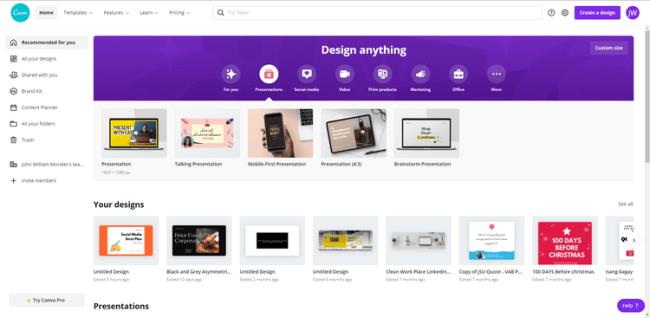
Depois de selecionar o modelo, o Canva o levará para a janela de edição. É aqui que você começa a criar apresentações. Quando terminar e estiver pronto para gravar, clique no menu superior direito e selecione Apresentar e gravar. Selecione Ir para o estúdio de gravação no menu que aparece.
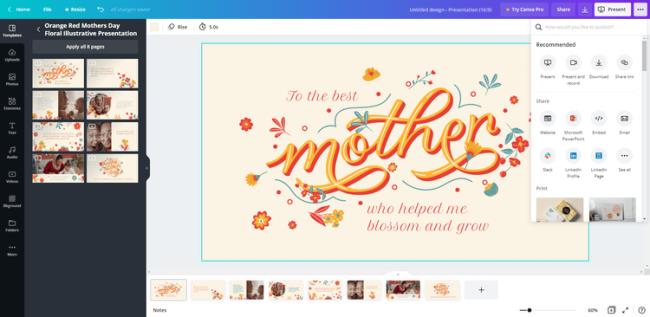
Se você estiver gravando sua apresentação pela primeira vez, não se esqueça de permitir que o Canva acesse sua webcam e microfone. Você verá uma pequena janela com uma imagem de visualização e um indicador verde indicando o nível de som quando o Canva estiver pronto. Clique em Iniciar gravação para iniciar a gravação.
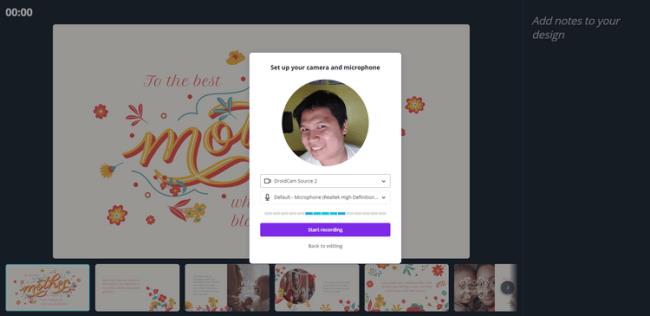
O Canva oferece um visualizador de gravação de vídeo. Aqui, você verá o tempo decorrido, Pausa, Fim da gravação, notas do slide e sequência de páginas com o slide atual próximo ao meio.
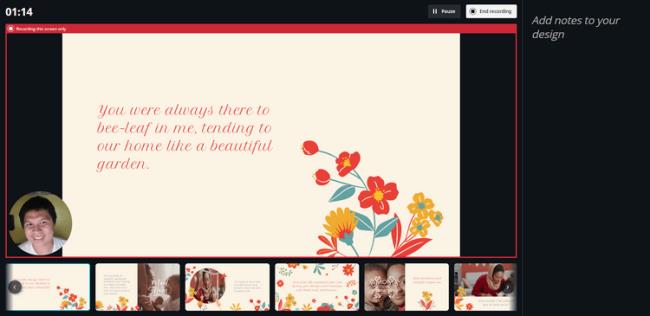
Após gravar a tela, clique em Finalizar gravação e o Canva processará e fará o upload da apresentação automaticamente. Assim que estiver pronto, você verá uma janela que compartilha o link de gravação.
Use Copiar link para enviá-lo ao destinatário. Selecione Baixar se quiser uma cópia do vídeo em seu computador. Basta pressionar Salvar e sair se quiser editar a apresentação mais tarde. Finalmente, se você não estiver satisfeito com o trabalho, selecione Descartar para excluí-lo.
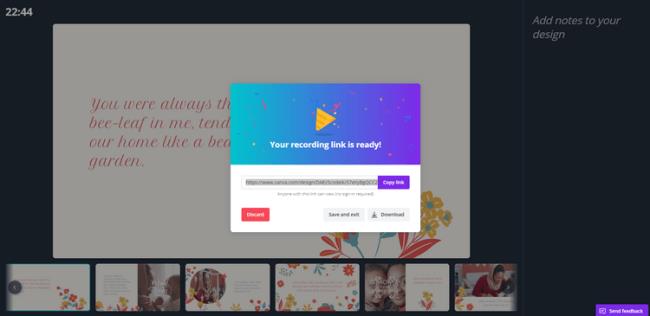
Use o Loom para gravar uma apresentação no Apresentações Google
Atualmente, o Google Slide não oferece suporte para gravação de tela. Para fazer isso, você precisa da ajuda de um terceiro aplicativo - Loom.
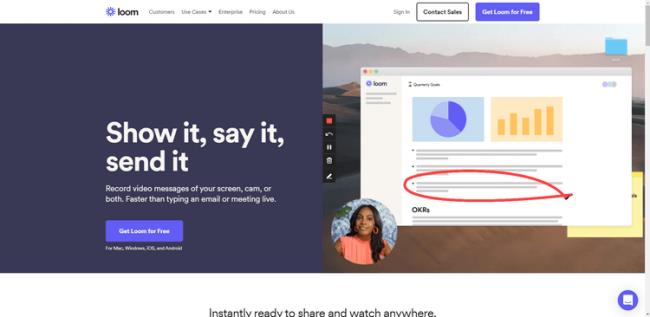
Você pode usar o Loom para gravar sua tela, não apenas apresentações. No entanto, o plano gratuito é limitado a apenas 5 minutos de rotação.
Primeiro, você precisa criar uma conta Loom, baixar e instalar o aplicativo em seu dispositivo. Em seguida, clique em seu ícone na barra de tarefas. Faça login em sua conta e selecione Tela e câmera, Somente tela ou Somente câmera, Tela inteira, uma janela específica (Selecionar aplicativo), Tamanho personalizado (Selecionar área) na tela. O Loom também oferece suporte para compartilhamento de vídeo por meio do botão Compartilhar.
Acima estão algumas maneiras de gravar a tela de apresentação. Espero que o artigo seja útil para você.